
การตั้ง admin ในเครื่องสแกนลายนิ้วมือ series u & s
บทความนี้แอดมินขออธิบายถึงการตั้ง admin ให้กับเครื่องสแกนลายนิ้วมือและเครื่องสแกนใบหน้าซึ่งเราสามารถทำได้ไม่ยากแต่ผู้ใช้งานอาจต้องรู้รูปแบบหรือข้อจำกัดและขั้นตอนการตั้งค่าของเครื่องสแกนลายนิ้วมือหรือเครื่องสแกนใบหน้าแต่ละรุ่นว่ามีหลักการตั้งค่าอย่างไรจึงจะทำได้ เพื่อให้ผู้ใช้งานสามารถตั้งค่าได้เอง บทความนี้แอดมินจึงได้สรุปเนื้อหาเกี่ยวกับการตั้ง admin ให้ผู้ใช้งานทราบ เพื่อให้ผู้ใช้งานเครื่องสแกนลายนิ้วมือและเครื่องสแกนใบหน้าแต่ละ series สามารถดำเนินการตั้งค่าได้ด้วยตนเอง ข้อกำหนดพื้นฐานของเครื่องสแกนจะถูกระบุให้มี admin ได้ 5 คน แต่เครื่องสแกนบางรุ่นเราสามารถปรับจำนวน admin ให้มีมากกว่าหรือน้อยกว่า 5 คนได้ หากสงสัยว่ารุ่นที่เราใช้งานอยู่ทำได้หรือไม่ให้ลองกดเข้าไปตรวจสอบได้ที่ (เมนูตั้งค่า > อุปกรณ์หรือเครื่อง > จำนวนผู้ดูแล) รุ่นที่สามารถเพิ่มจำนวน admin ได้จะมีเมนูนี้ให้เรากดเข้าไปแก้ไขตัวเลขที่ถูกกำหนดไว้ (series สามารถเพิ่มหรือลดจำนวนผู้ดูแลได้)
ข้อจำกัดเกี่ยวกับการตั้ง admin อีกเรื่องที่ผู้ใช้งานควรทราบคือ หากเราตั้ง admin ไว้เต็มตามจำนวนที่กำหนดไว้แล้วเราไม่สามารถตั้งค่า admin เพิ่มได้อีก จนกว่าเราจะยกเลิกสิทธิคนเก่าออกทำให้สิทธิ admin ว่าง เราจึงจะเพิ่มสิทธิให้คนใหม่ได้ และแอดมินมักพบปัญหาน่าหนักใจสำหรับผู้ใช้งานที่สิทธิ admin เต็มแล้วแต่ไม่ทราบว่าใครบ้างที่ถือสิทธิ admin อยู่ (ไม่สามารถลบสิทธิ admin ด้วยการกดเมนูที่เครื่องสแกนได้หากเราไม่ทราบว่ามีใครบ้างที่เป็น admin) คำถามตามมาคือเราจะรู้ได้อย่างไรว่าในเครื่องสแกนลายนิ้วมือหรือเครื่องสแกนใบหน้ามีใครเป็น admin? งานนี้เราทำได้อย่างเดียวคือใช้โปรแกรม premium time ในการตรวจสอบแต่จะต้องเชื่อมต่อผ่านสายแลนหรือสาย usb data link เท่านั้น และเช่นกันเราสามารถล้างสิทธิ admin ผ่านโปรแกรม premium time ได้ เพื่อจะได้เริ่มต้นตั้งค่า admin ใหม่ทั้งหมด
เมื่อทราบรายละเอียดเบื้องต้น ข้อจำกัดต่างๆ กันพอสมควรแล้วเรามาทราบความแตกต่างระหว่างการตั้งค่าแอดมินของเครื่องสแกนลายนิ้วมือ series u กับเครื่องสแกนลายนิ้วมือและเครื่องสแกนใบหน้า series s กันบ้าง.. ในมุมมองของแอดมินแอดมินคิดว่าการตั้งค่า admin ของเครื่องสแกนลายนิ้วมือและเครื่องสแกนใบหน้า series s เราสามารถตั้งค่าได้ง่ายกว่าเพราะระบบจะ list รายชื่อพนักงานมาให้เราเลือก เราต้องการตั้งค่าให้กับใครก็กดเลือกคนๆ นั้นขึ้นมา ต่างจากเครื่องสแกนลายนิ้วมือ series u ที่เราจะต้องทราบว่าคนที่เราต้องการให้เป็น admin ใช้รหัสอะไร เพื่อจะได้กดรหัสนั้นให้เราเป็น admin นั้นเอง
- การตั้ง admin ในเครื่องสแกนลายนิ้วมือและเครื่องสแกนใบหน้า series s สามารถทำได้ดังนี้ : ให้กดเมนู > ไปที่เมนูผู้ใช้ > จากนั้นเลือกแก้ไข > ให้ค้นหา id หรือชื่อพนักงานที่เราต้องการตั้ง admin แล้วกด ok เข้าไป > เลื่อนลงมาตรงสิทธิ > กด ok เข้าไปและให้แก้ไขจาก user เป็น admin > กด ok และกด esc ออกจากระบบได้เลย
- การตั้งค่า admin ในเครื่องสแกนลายนิ้วมือ series u สามารถทำได้ดังนี้ : ให้กดเมนู > เลือกเมนูผู้ใช้ > จากนั้นให้ระบุรหัสพนักงานที่ต้องการให้เป็น admin > กดเลือกสิทธิจาก user เป็น admin > กด ok เพื่อให้เครื่องสแกนบันทึกว่ารหัสนี้เราได้เปลี่ยนสิทธิเรียบร้อยแล้ว หลังจากนั้นก็กด esc กลับสู่หน้าจอปกติ
สำหรับการตั้งค่าต่างๆ นั้นไม่ยาก (หากเรารู้) แต่สิ่งที่ลูกค้าควรทราบนอกจากวิธีการตั้งค่าคือข้อจำกัดของการตั้งค่านั้นๆ เพราะเมื่อเราตั้งค่าเรียบร้อยแล้วทุกอย่างในระบบจะเปลี่ยนแปลงไปตามการตั้งค่านั้น
www.charoentech.com
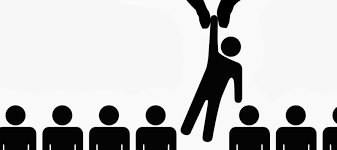
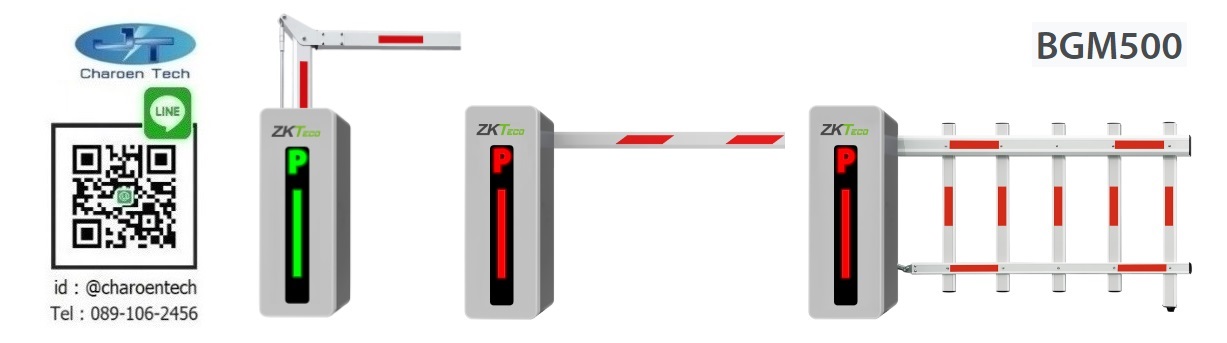
ระบบไม้กั้นอ่านป้ายทะเบียน lpr
2024-04-26 13:39:14ไม้กั้นรถยนต์ อ่านป้ายทะเบียน มีให้เลือกหลายรุ่น หลายยี่ห้อ แต่ละรุ่นหรือแต่ละยี่ห้อมีระบบการทำงานที่ไม่เหมือนกัน มีข้อดี มีข้อเสียที่ต่างกัน ดังนั้นเพื่อให้ลูกค้าทราบว่า ไม้กั้นอ่านป้ายทะเบียน รุ่นไหนน่าสนใจ จุดเด่นของรุ่นนั้นๆ เป็นอย่างไร? แอดมินจึงขอหยิบเอาชุดไม้กั้นอ่านป้ายทะเบียน gbm500 lpr มาอธิบายให้ได้ทราบกัน.. ไม้กั้นรถยนต์ zkteco bgm500 lpr เป็นการนำอุปกรณ์ของ zkteco มาทำงานร่วมกัน ซึ่งในชุดอุปกรณ์จะประกอบไปด้วย ระบบไม้กั้นรถยนต์
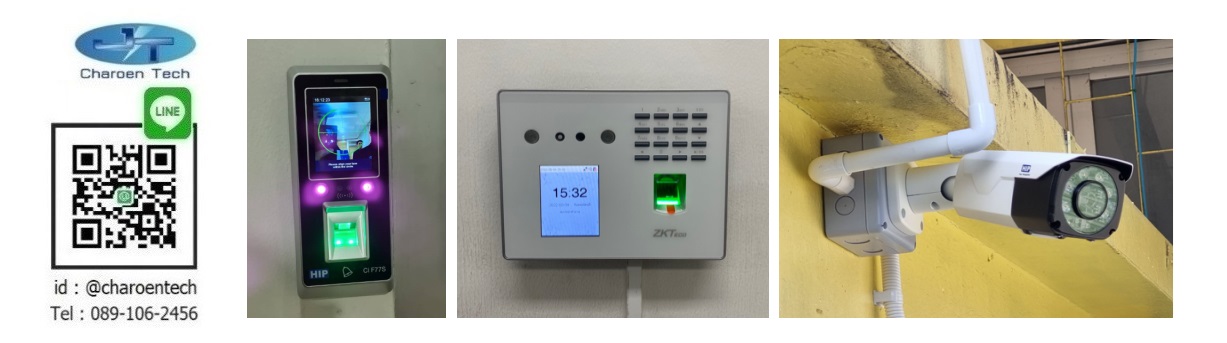
เครื่องสแกนควบคุมประตู
2024-04-25 21:14:42เมื่อพูดถึงระบบควบคุมประตูเรามักนึกถึงการใช้เครื่องสแกนลายนิ้วมือหรือเครื่องสแกนใบหน้าหรือเครื่องทาบบัตรเพื่อสั่งเปิดประตู สแกนผ่านสามารถเปิดประตูได้ สแกนไม่ผ่านประตูไม่เปิดให้ แอดมินพบว่ามีเพียงลูกค้าไม่กี่รายที่ทราบว่าระบบควบคุมประตูประกอบไปด้วยอุปกรณ์อะไรบ้าง อุปกรณ์ชิ้นไหนจำเป็นอุปกรณ์ชิ้นไหนไม่จำเป็น และเพื่อให้ลูกค้าทราบถึงรายละเอียดของอุปกรณ์ที่ใช้ประกอบกัน
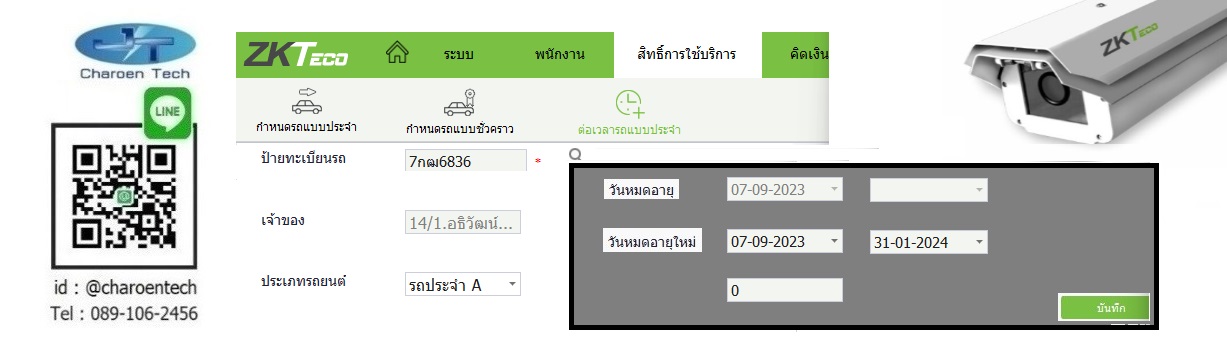
การจัดการทะเบียนรถในระบบอ่านป้ายทะเบียน
2024-04-24 21:17:20ระบบไม้กั้นอ่านป้ายทะเบียนเป็นระบบที่เลือกการทำงานได้ 2 แบบคือ ทำงานเองแบบ stand alone (ไม่ต้องใช้คอมพิวเตอร์) และแบบใช้คอมพิวเตอร์ประมวลผล ลูกค้าที่มีสมาชิกน้อยกว่าความสามารถในการเก็บทะเบียนรถของระบบสามารถใช้งานแบบ stand alone ได้ เช่น กล้องอ่านป้ายทะเบียน zkteco รุ่น lprc300 รองรับ 1,000 ทะเบียน หากโครงการมีสมาชิกน้อยกว่า 1,000 ทะเบียน

